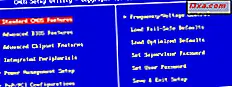Læsning om Microsoft Sculpt Touch Mouse og dens specifikationer gjorde mig virkelig nysgerrig. I det mindste i teorien syntes det at tilbyde alt, hvad jeg ønskede fra en god mus. Sculpt Touch Mouse har en glat metallisk strimmel i midten og den strimmel kan bruges til op og ned og side til side scrolling, plus den kommer til at være konfigureret som ikke en, men tre nyttige knapper-side op, side ned og hvad du vil det midterste klik skal være. Dette lignede den ultimative rulle mus og jeg var ivrig efter at se på det. Lad os se, hvad jeg har lært efter at have brugt det i et par dage.
Unboxing og komme i gang
Jeg var overrasket over ikke at finde nogen unboxing videoer, der ikke blev sat ud af virksomheder, der forsøgte at sælge denne mus. Dem jeg fandt ud af gennemsnitlige brugere var temmelig middelmådig og inkluderede ikke unboxing. Så denne gang kommer jeg til at levere mine egne unboxing fotos (jeg er ikke meget af en video skaber endnu). Jeg har kun et mobiltelefon kamera til at arbejde med, så billederne vil ikke vinde nogen kunstneriske priser. :) Men først er her Microsofts officielle side med funktioner og prissætning: Sculpt Touch Mouse detaljer. Emballagen er meget attraktiv og gennemtænkt. Musen er den velkendte "Dove Bar" form, designet til at passe komfortabelt i begge hænder.

Her er indholdet af kassen: musen, en kort brugervejledning, nogle garantier og sikkerhedsblade og batterierne selvfølgelig.

Her er bunden af musen, der viser BlueTrack- og BlueTooth-indikatorlampen, Bluetooth-forbindelsesknappen og afbryderen.

I modsætning til nogle andre producenter skummer Microsoft ikke ved at inkludere ikke-navn batterier fra Outer WhoKnowsWhere-istan. Disse er Duracells. Her har jeg åbnet musen og installeret dem.

Og nu var jeg klar til at prøve det ud.
Mousing rundt på Windows 7
Da jeg allerede havde installeret Kinivo BTD-400 Bluetooth 4.0 USB-adapter, var det eneste, jeg skulle gøre, at tænde musen og trykke på Bluetooth-knappen i midten. Lysene på musen begyndte at blinke rødt og grønt, så jeg gik til Kontrolpanel og valgte Tilføj en enhed .

Derefter gik processen glat. Musen blev opdaget, førerne blev automatisk installeret, og meget hurtigt var musen klar til brug.

Det var stadig nødvendigt at være tweaked lidt for at få alle funktionerne til min smag, så jeg gik til Mus og Keyboard Center . Jeg er meget glad for at rapportere, at det var meget mere nyttigt denne gang, end det var med Wedge Touch Mouse (takke godhed). Jeg var hurtigt i stand til at indstille centerpressen på touchstripen for at være dobbeltklik. Standard accelerationen var fint, og jeg behøvede ikke ændre det. 
Jeg har brugt en Wacom Bamboo tablet og stylus på Windows 7 PC i lang tid. Dette blev anbefalet til at hjælpe med håndledssmerter, og det har fungeret meget godt for mig. Tablet-driveren er dog lidt quirky, og på nogle websteder (som i Gawker-gruppen) kunne jeg ikke få sidebjælken til at rulle korrekt med min stylus, medmindre jeg klikede og holdt knappen nede og trak nedad som om jeg valgte hele sidebjælken. Med Sculpt Touch Mouse rullede alle disse steder som de skulle. Og for regelmæssige websider og dokumenter behøver du ikke at have markøren på sidens rullepanel for at gøre rullearbejdet - hvor som helst på siden er fint.

Her er de mange grundlæggende indstillinger til berøringsstrimlen, som skal være nok for næsten enhver. Som du kan se, har musen en vibration (tactile feedback) -funktion indbygget i den, tændt som standard, som jeg eksperimenterede med og derefter slukket. Jeg har virkelig ikke brug for taktil feedback for at fortælle mig, hvad jeg laver, og jeg følte, at vibrationen kun ville køre batterierne hurtigere.
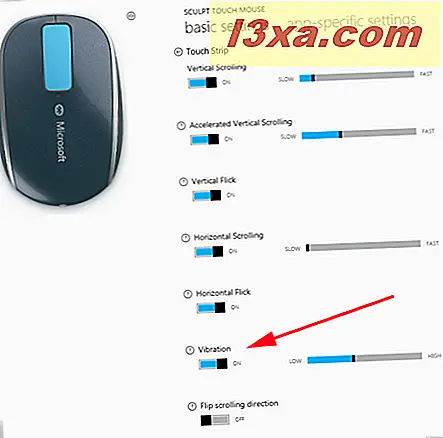
Jeg var overrasket over, at de vertikale og vandrette scrollhastigheder blev sat så langsomt, men jeg opdagede hurtigt, at disse standardhastigheder er korrekte. Flyt dem hurtigere, og scrolling bliver svært at styre. Jeg var meget tilfreds med den måde musen arbejdede på under Windows 7. Det tilbød mange måder at tilpasse det til min smag og det krævede kun et let tryk for at rulle og klikke. Det ville være nemt at bruge i lange perioder uden træthed. Et stort plus i forhold til nogle af de mus, jeg tidligere har brugt. Sculpt Touch Mouse passer min hånd meget komfortabelt, men på grund af mine igangværende håndledsproblemer brugte jeg min gelhåndledsstøtte. Dette er et Marte-specifikt problem. :)
Mousing rundt på Windows 8
Installation under Windows 8 var lige så glat og utilsigtet, som det var under Windows 7. Jeg tændte musen, trykkede på forbindelsesknappen nederst og gik derefter til Kontrolpanel -> Tilføj en enhed .

Windows søgte en enhed til at tilføje og fundet Sculpt Touch Mouse næsten øjeblikkeligt.
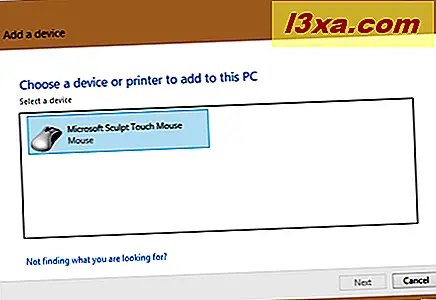
Jeg valgte det og fortalte Windows 8 at gå videre. Musen begyndte faktisk at arbejde, før installationen af driverne var færdig. Derefter brugte jeg Mus og tastaturcenter til at konfigurere musen efter min mening, ligesom jeg havde under Windows 7. Endnu en gang var standardrulling og acceleration perfekt.

Jeg fandt straks, at rulning over Start- skærmen var en absolut behandling. Bare den meget lette bevægelse af en finger flyttede fra den ene side af skærmen til den anden så glat som det kunne være. Knapperne og rullestrimlen fungerede perfekt i hver Windows 8-app, jeg prøvede. På netbook, med sin mindre skærm, havde jeg brugt Page Up og Page Down- tasterne meget. At kunne gøre det uden at tage min hånd ud af musen var fantastisk. Musen arbejdede på hver overflade jeg prøvede, og for min egen personlige trøst valgte jeg at bruge den på en musemåtte med en gelhåndledsstøtte. Det var meget behageligt i min hånd og tog kun det eneste minimum af indsats at flytte, klik og rulle. Jeg tror ikke, det bliver meget bedre end det til daglig brug. Her er et billede af Sculpt Touch Mouse og min Toshiba NB-505 netbook.

Hvis det ser lidt underligt ud, skyldes det perspektivet og det faktum, at alt sidder på et trekantet laptopbord fra Ikea.
Mousing rundt på Mac OS X Mountain Lion
At prøve musen på min Mac Mini var en stor skuffelse. Det blev installeret lige så nemt som Wedge Touch Mouse havde, men Microsoft leverer ikke Mac-drivere til Sculpt Touch Mouse, så kun de mest grundlæggende funktioner (venstre og højre klik) var tilgængelige, og scrollhjulet fungerede slet ikke. Jeg gjorde ingen yderligere test. Jeg blev virkelig skuffet, fordi jeg havde håbet på at bruge Sculpt Touch Mouse's funktioner på Mac.
Hvor kan det købes
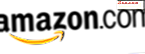 Køb nu
Køb nu  Køb nu
Køb nu konklusioner
Sculpt Touch Mouse passer bekvemt på min hånd, og det faktum, at et let tryk var mere end nok til at klikke og rulle var et rigtigt plus. Ud over at indstille midterknappen som et dobbeltklik, fungerede standardindstillingerne fint for mig. Det er en mus, som de fleste mennesker vil kunne bruge i lang tid uden hånd træthed. Det skulle fungere på alle overflader, så jeg prøvede det på et skrivebord, et bærbar bord, min Wacom tablet, en dvd-sag og en hård træcigarrkasse og havde slet ikke noget problem. Jeg vil bruge den med en musemåtte og en håndleddsstøtte, fordi det er det, der er mest behageligt for mig, men det er ikke nødvendigt for jævn drift. Det var let at konfigurere, og der var mange muligheder for alle knapper og rullestrimlen. Der var kun én ting, jeg ikke kunne teste: Jeg har ingen software, der kræver at trykke de to knapper på en gang. Da jeg forsøgte at gøre det, virkede det som om jeg højreklikede.
Produkt bedømt 5/5Dom
Microsoft Sculpt Touch Mouse er en fremragende all-around-mus, der passer til næsten alles behov. Opsætning er let, og det faktum, at standardindstillingerne fungerede så godt for mig var et klart plus (jeg skal normalt lave en masse tweaking). Hvis du er interesseret i sådanne ting, er den grå perleformede plast meget attraktiv og skal være nem at rengøre, hvis det er nødvendigt. Du kan slukke for musen for at spare batteriet, når du ikke bruger det, og når du tænder det igen, tilsluttes det automatisk igen. Microsoft siger, at batterierne kan vare op til ni måneder. Jeg elskede at have side-up og side-down bygget lige ind i touch strip (jeg bruger disse nøgler meget). Den kendsgerning, at det fungerede så godt med begge mine Windows-baserede computere, gjorde mig jo mere ked af, at der ikke var en driver til rådighed for Mac'en. Jeg håber Microsoft vil afhjælpe dette i fremtiden. Listeprisen er meget rimelig for en mus denne fuld af funktioner. Jeg tror ikke, du kan gå galt med at købe Microsoft Sculpt Touch Mouse .